iOS安装包下载404怎么办?
发布时间:2015-11-09 来源:查字典编辑
摘要:部分用户在进行iOS安装包下载的时候出现了404错误,那么出现这个怎么解决呢?小编下面就给大家解答一下。首先如果你下载iOS安装包出现404...
部分用户在进行iOS安装包下载的时候出现了404错误,那么出现这个怎么解决呢?小编下面就给大家解答一下。
首先如果你下载iOS安装包出现404错误,那么可能是地址信息错误,建议去知名网站下载安装包。下面小编就给大家介绍一下具体的刷机教程。
方法一:通过iTunes进行刷机
1.首先我们需要根据机型下载好所对应的固件版本。
2.将iPhoneiPadiTouch连接电脑打开iTunes:
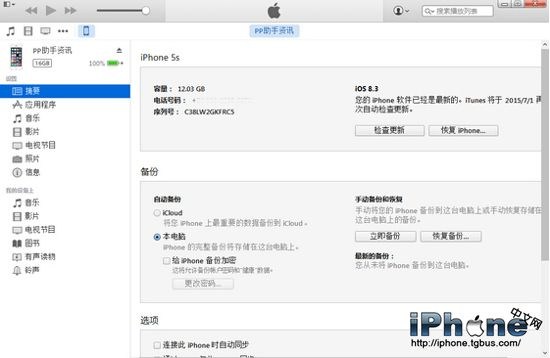
3.按住键盘上Shift(上档键)+鼠标左键点击iTunes的更新恢复功能:
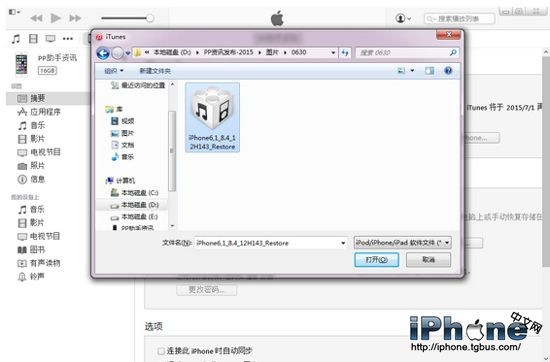
4.iTunes会弹出对话窗--请选择已经下载好的固件--点击更新--等待iTunes运行。
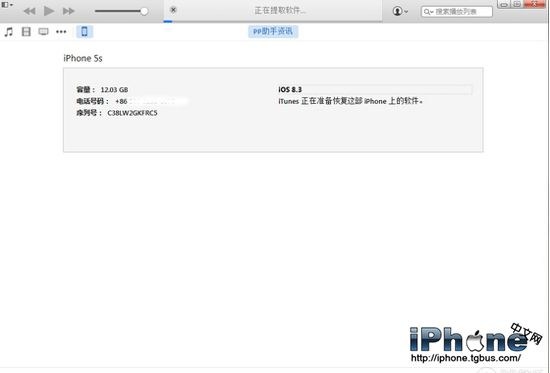
5. 成功升级恢复iOS8后需要先激活设备才可以正常使用!(请按照系统提示步骤完成)
方法二:DFU模式或恢复模式强制刷机
注意事项:
此方法会抹掉你设备上的所有资料,请务必提前备份好重要资料!!!
升级操作过程:
一、打开iTunes,断开iOS设备与电脑的链接:
长按Home键+电源键8秒强制关机 -- 关机后长按Home键8秒
通过USB数据线将设备连接电脑后,先按住电源键2-3秒
然后继续同时按住电源键+Home键10秒后请立即松开电源键,并继续保持按住Home键
直到在电脑上看到识别到DFU状态下的USB设备时就进入到DFU模式了,这个时候iTunes会自动或者手动启动。
二、iTunes会自动检测到一台等待恢复的设备,点击确定:
三、按住键盘上的shift键+iTunes上的恢复,选择固件:
四、设备就会开始重新刷机,恢复到一个全新的系统:


